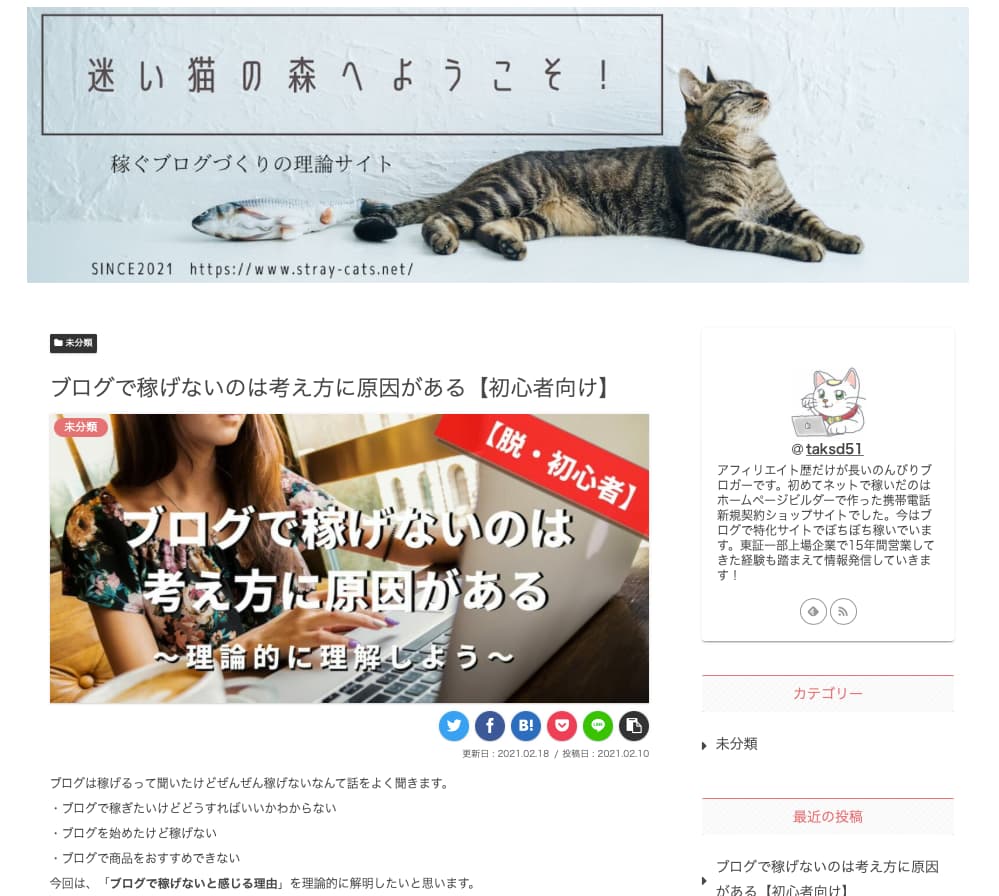最短で稼ぐためのブログを作る完全初心者向け講座の第18講目です。
この講座では理論や解説をできる限り少なくしてスピードを重視しています。

コンセプトは「手を動かす」です!
アフィリエイト広告の貼り方って案外わかりづらい

稼ぐブログを作るためには、アフィリエイト広告を掲載しなければなりません。

稼ぐブログづくりに欠かせない知識なのに、意外と初心者がつまづくポイントです。ここでめんどくさくなってやめてしまう初心者もいます。
せっかく記事を書いたのに、WordPress(ワードプレス)で広告を貼る方法が分かりづらいと思っている初心者のために、シンプルに図解します。
今回はアフィリエイト広告を貼るための方法だけでなく、ほんの少しデザインを整えるためのカンタンなHTMLについてのお話しをします。
欲張らなければ、今回の講義だけ読めばアフィリエイト広告の基本的な貼り方はクリアできます!
ちなみに、アフィリエイト広告は、HTMLをまったく知らなくてもブログ記事に掲載できますが、ほんの少しだけ知っておくと便利です。

HTMLは、アフィリエイト広告の貼り付けに関連する部分に限定して説明しますので、ぜひ知っておいて下さい!
【第18講のゴール】ブログ記事にアフィリエイト広告を貼る

さて、今回の作業概要は次の3つです。
- ブログ記事にアフィリエイト広告を貼る
- カンタンなHTMLの基礎を知る
- アフィリエイト広告の表示をHTMLで調整する
前講で作った記事を調整していく作業を画像でご紹介しますので、作業をマネしながらよみすすめていってください。
ブログ記事にアフィリエイト広告を貼る準備【確認】
WordPress(ワードプレス)に、無料テーマCocoon(コクーン)を使用、プラグイン「Classic Editor」がインストール済みの前提で説明します。
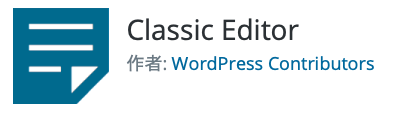
また、ASP(アフィリエイトサービスプロバイダー)のA8.netの無料会員登録が済んでいるものとして解説します。
アフィリエイト広告を掲載するためにはA8.netのようなASPへの会員登録が必須です。もしもまだA8.netに会員登録できていないようでしたら、関連記事を参考に会員登録を済ませておいて下さい。
【稼ぐブログ塾・第2講】広告を掲載できるようにする【完全初心者向け】

なにより、広告を貼る記事が必要です。ご自身のブログに1記事は書いておきましょう。まだ何もないなら、ごあいさつとしてカンタンな自己紹介記事を書いておきましょう。
アフィリエイト広告を貼り付ける流れ
まずは貼り付けたい広告探しから初めます。
ただ今回は、解説のために貼り付ける広告を指定しますが、実際はあなたのブログテーマに合ったものを探す必要があります。

とても重要な作業で疲れますが、ハマるくらい楽しい作業でもあります。
アフィリエイト広告を掲載するまでの流れは次のとおりです。
- アフィリエイト広告を選ぶ
- 掲載したいアフィリエイト広告に提携申請する
- アフィリエイト広告コードを貼り付ける
なお、GoogleAdSense(グーグルアドセンス)の場合は少し方法が違うので、別講義で解説します。今回はアフィリエイト広告の貼り付け方に限定して解説しています。
アフィリエイト広告を選んで提携申請する
ではさっそくA8.netにログインしましょう。
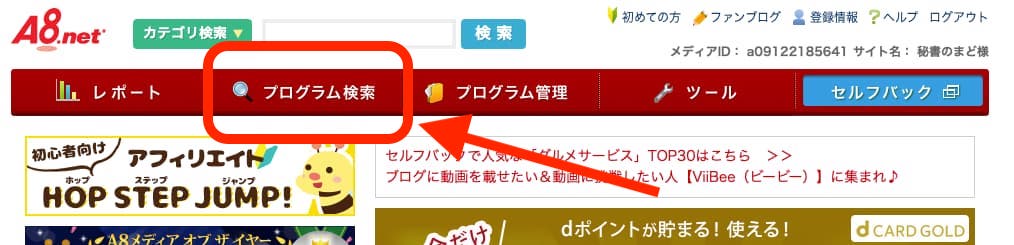
トップページのメニューにある「プログラム検索」にポインタを重ねるとプルダウンメニューが出ますので「即時提携」をクリック。
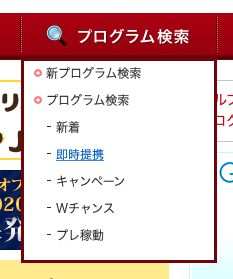
今回は、テーマがブログというネット関係であることや、有名企業で報酬が高いことなどから「ソフトバンクエアー」を例に作業を紹介します。ちなみに申し込みがあれば1件あたり17,000円の高単価案件です。
さて、「即時提携」をクリックしただけだと、1,500件近くの広告が出てきてしまいました。

さすがに多すぎますので検索で絞り込みます。
右上にある「検索条件の再設定」というボタンをクリック。
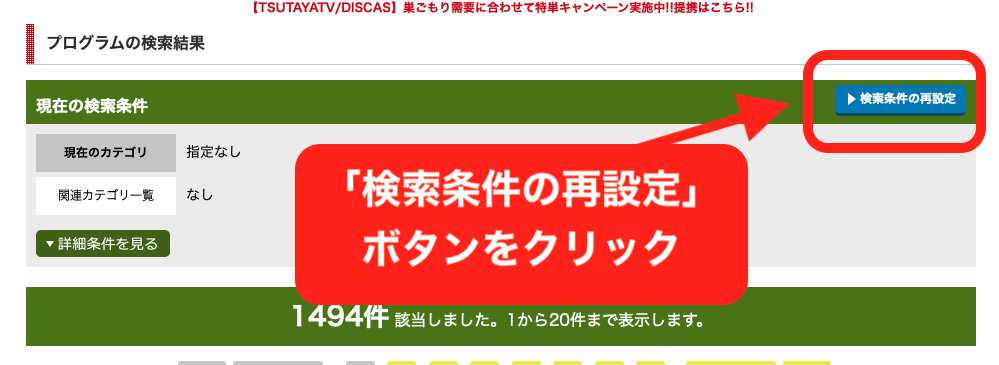
ソフトバンクエアーは、工事不要の自宅用wifiインターネット接続サービスなので「インターネット接続」をクリックします。
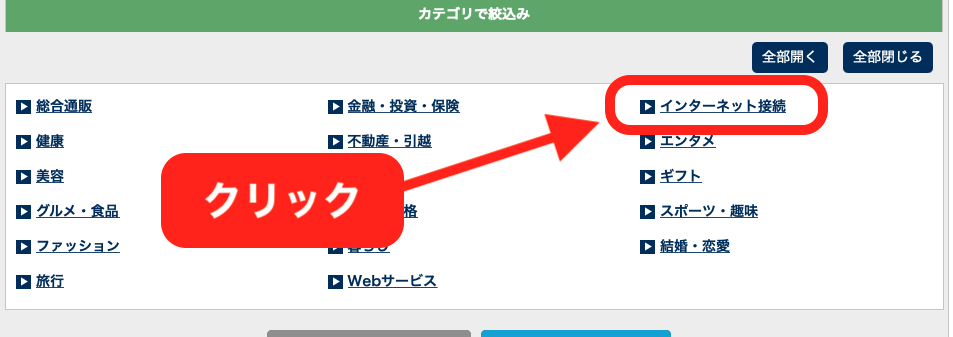
さらにwifiで絞り込み、検索ボタンをクリック。
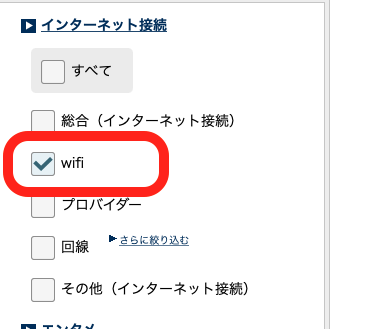
すると、検索結果一覧の中からソフトバンクエアーの広告案件がでてきます(令和3年2月現在)。案件の右端にある白い四角へチェックを入れてから、ページ下にある「提携申請する」のボタンをクリックします。
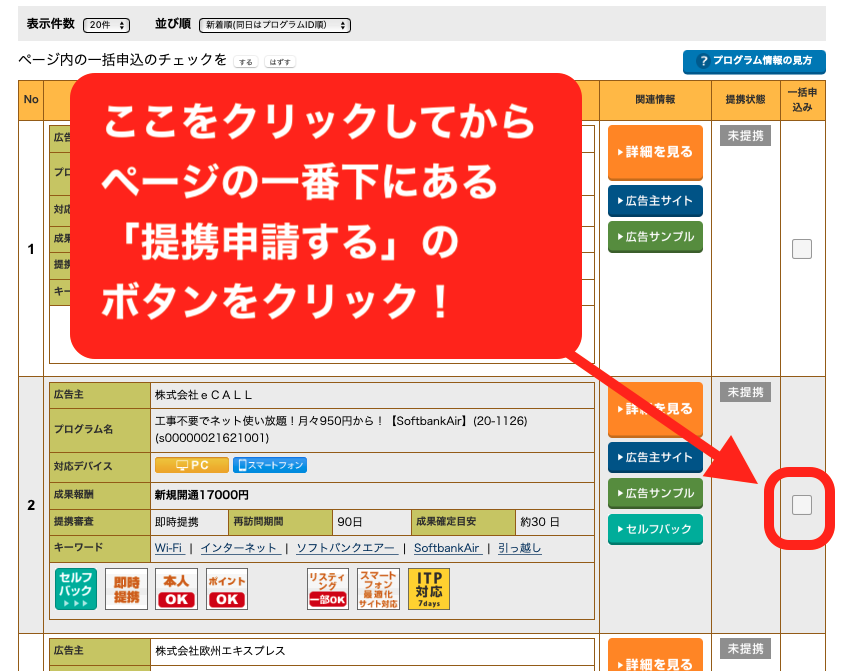
すると、提携内容の詳細画面になりますので、報酬の発生要件などを一読してから「提携申請する」ボタンをクリックして下さい。
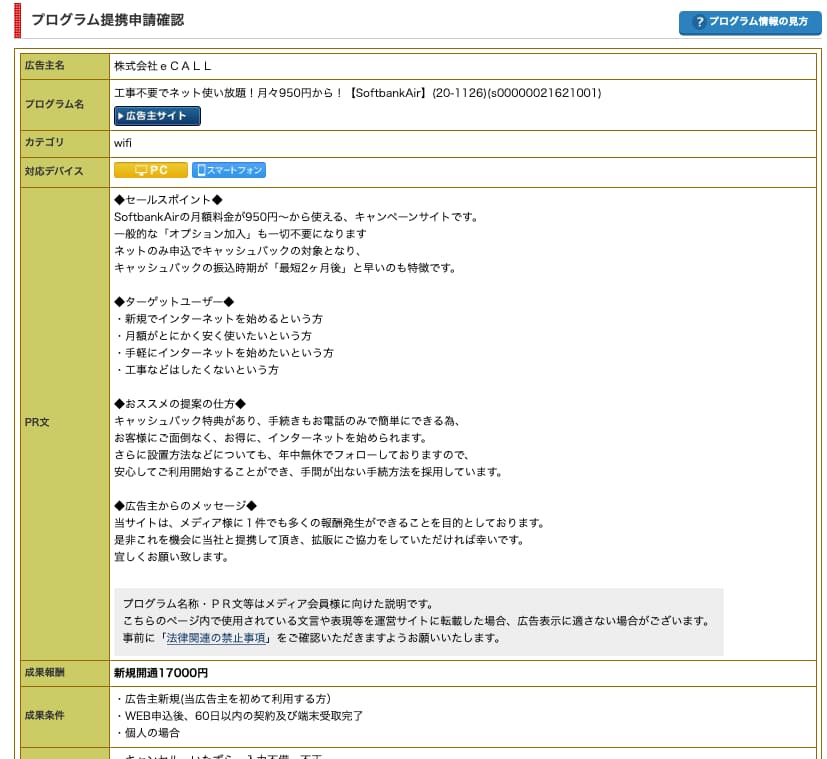

「即時提携」でない通常広告の場合は、あなたのブログを担当者が審査してからになるので、記事に広告掲載ができるようになるには最低でも1日後です。
ブログ記事が少ないときなどは「即時提携」の広告を選ぶほうがスピーディーです。逆に考えると、審査がある方がライバルが少なくなるとも考えられますので、将来的にあなたのブログが充実してきたら通常広告にもチャレンジして下さい!
これで広告を貼る準備ができました。
さっそく広告を見てみましょう!
「広告リンク作成」をクリックしてください。
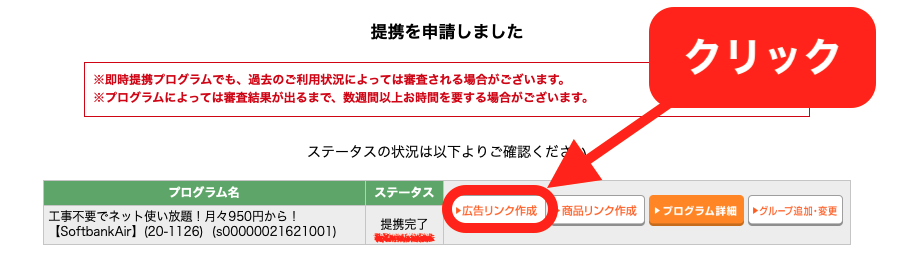
アフィリエイト広告〜テキスト広告
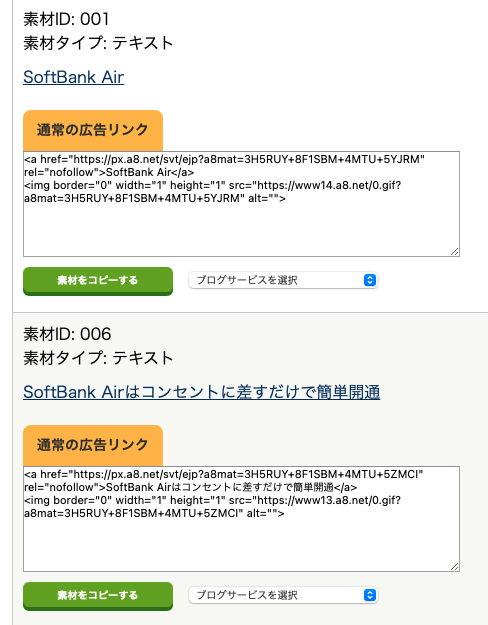 テキストリンクタイプの広告です。
テキストリンクタイプの広告です。
文章の途中に貼り付けるときは、テキスト広告が適しています。
上図の場合は、
- SoftBank Air
- SoftBank Airはコンセントに差すだけで簡単開通
の2種類があることがわかりますね。
ちなみに、リンクのテキスト文字は原則として変更禁止です。カタカナで「ソフトバンクエアー」に変えちゃう、なんてのはタブーですので知っておいて下さい。
例外的に変更可能な場合は「自由テキスト」なんて表示になっています。
アフィリエイト広告〜バナー広告
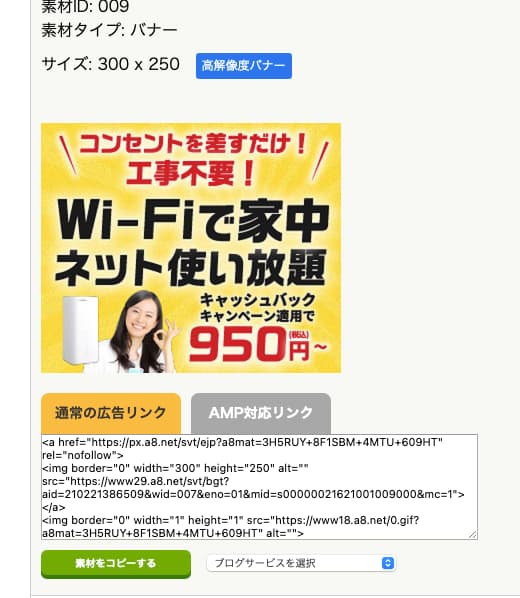
よく見る画像つきの広告をバナー広告といいます。
今回は、このバナー広告を記事に貼り付けたいと思います。
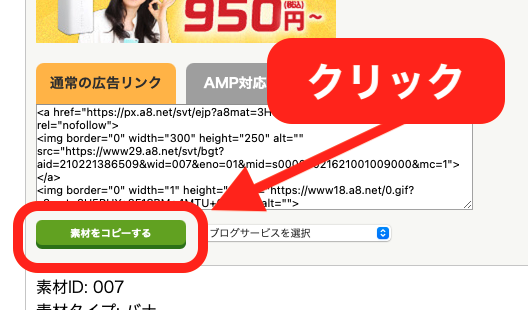
「素材をコピーする」ボタンをクリックしてください。
これで記事に広告を貼り付ける準備は完了です。

ここまでは初心者の方もすすめると思います。これを記事にどうやって貼るかが分かりづらいんですよね。
ブログ記事にアフィリエイト広告を貼ってみよう
では、前回作った投稿済みの記事にアフィリエイト広告を貼ってみましょう。
前講で作った記事はコレ↓でした。
まずはWordPress(ワードプレス)のダッシュボードから「投稿」をクリック。
前回書いた記事のタイトルにポインタをもっていくと、タイトル下に「編集」の文字が現れますのでクリック。
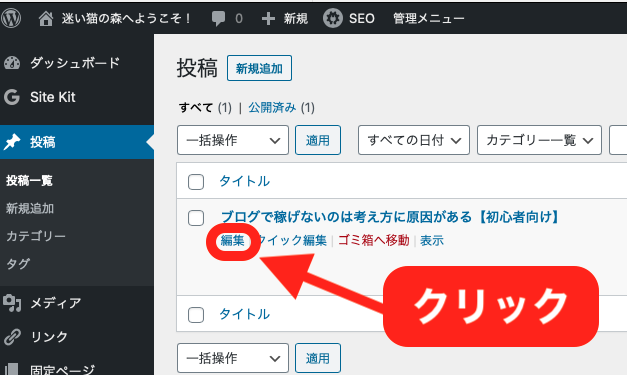
既に公開済みの記事ですが、再編集できる状態で開きます。

投稿済みの記事を再編集できるのがネットの強みですよね!
デフォルトで「ビジュアルモード」で開きますので、貼り付けたい位置に文字を入力するようにクリックします。
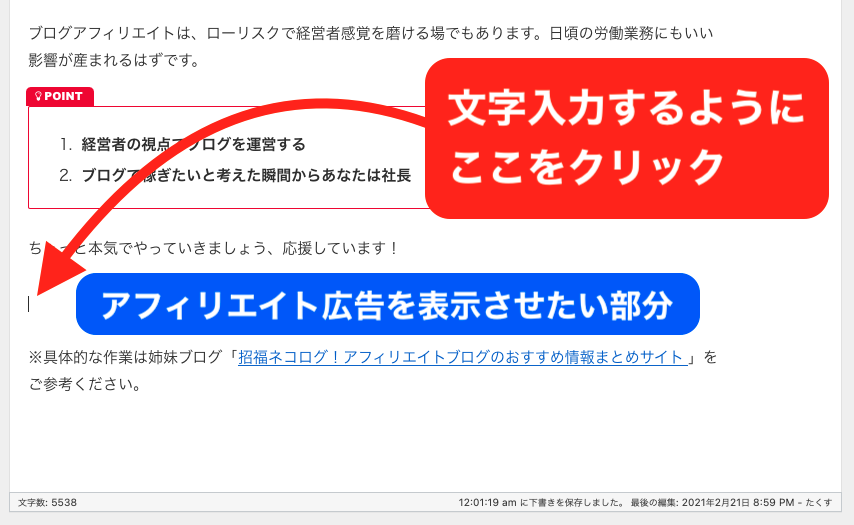
この状態で、入力モードを「テキストモード」に切り替えます。
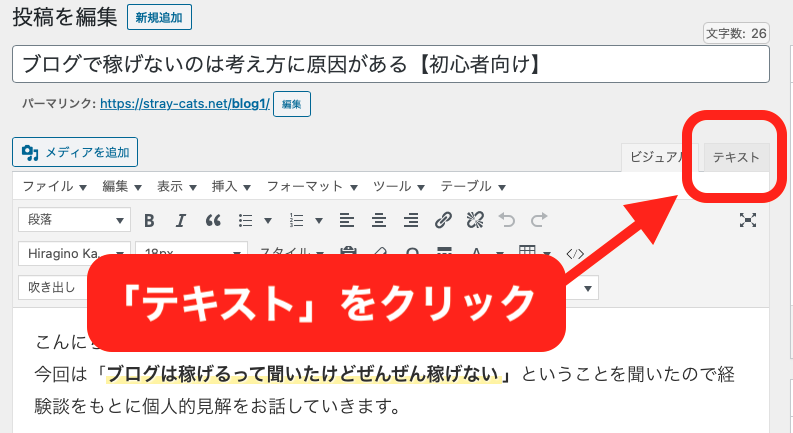
すると、ビジュアルモードでクリックした部分にカーソルがある状態で、テキストモードに切り替わります。
そのまま、右クリックして「貼り付け(ペースト)」しましょう。
さきほどA8.netでコピーした広告コードが貼り付けられます。
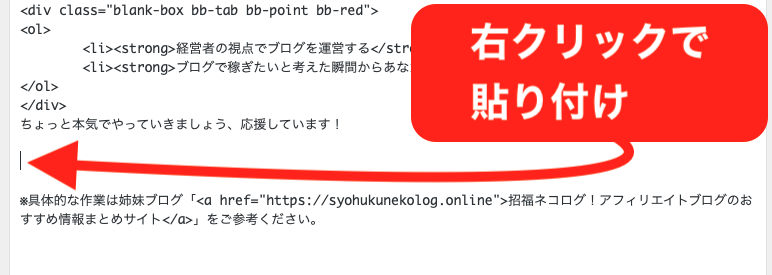
ねらったところにアフィリエイト広告のコードが貼り付けられましたか?
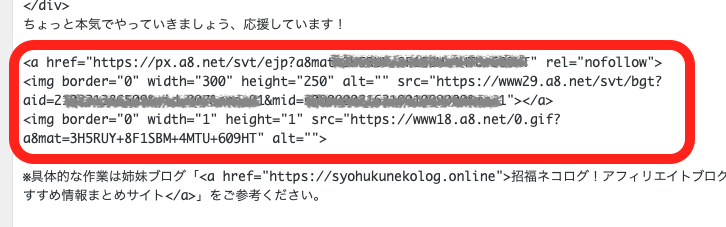
上図の赤い囲み部分が広告コードです。
何が書いてあるのかなんて理解しなくても問題ありません。
記事の「更新」ボタンをクリックしてください。
更新後の記事を確認してみると、アフィリエイト広告が掲載できています。
パソコンで見るとこんな感じ。
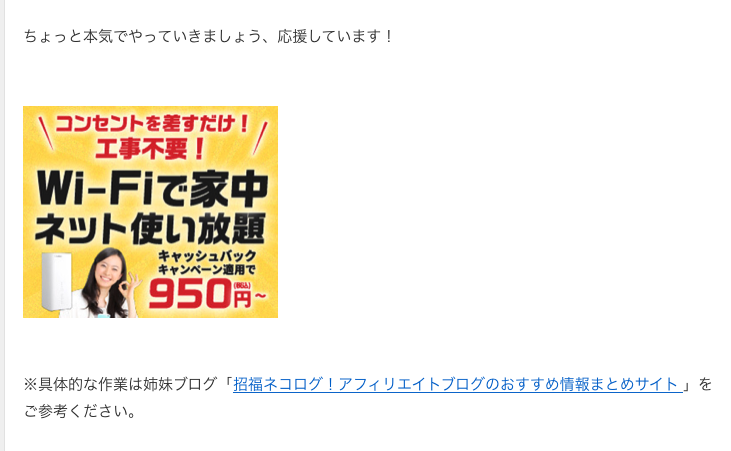
スマホで見るとこんな感じ。
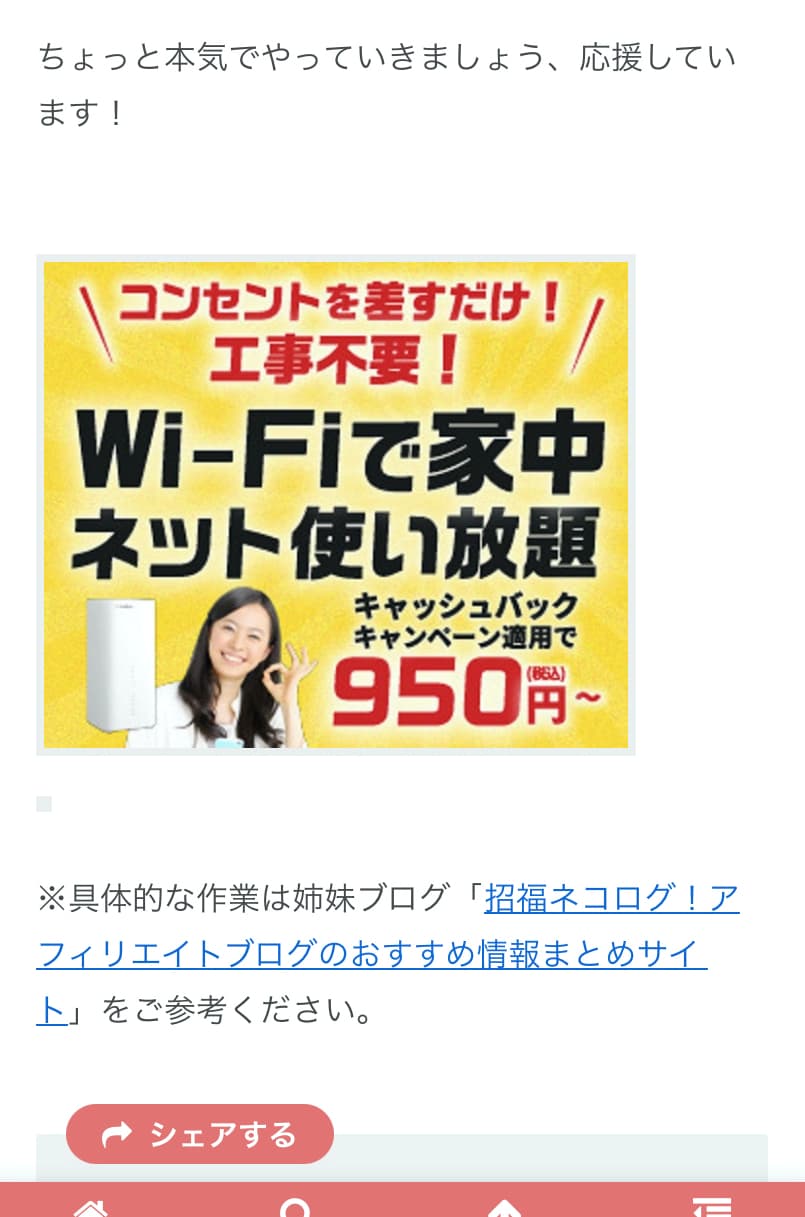
このままでもいいのですが、バナー広告がなんだか左に寄っていますよね。
正直、なんだか気になってしまいます。
できれば画面中央に表示したいですよね。

中央揃えにするために、1つだけHTMLの知識を覚えておきましょう!
カンタンなHTMLの基礎を知る〜広告を中央揃えにする方法
アフィリエイトのバナー広告を画面中央に揃えたいだけなので、1つだけHTMLというプログラム言語の命令を説明します。結論を先にいいますと下図のようにします。

広告コードの前後に下の文字を書き足すだけです。
- 広告コードの直前に<center>
- 広告コードの直後に</center>
HTMLの基礎〜タグで挟む
中央揃えにするためには「center」という文字を使います。
まぁ、さすがにセンターが真ん中というのは、英語が苦手なぼくでもわかります。
ただ、「center」と書くだけでは、記事にcenterと表示されるだけで中央揃えになりません。
centerという文字が「HTMLのプログラムなんだ!」とわかるように、「<」と「>」で囲みます。
これで、<center>〜</center>で囲んだ部分を中央揃えにしてくれるわけです。
ちなみに、最後に書く方は「/(スラッシュ)」をつけることになっています。

基本的に、アフィリエイト広告の貼り付けや、HTML言語で表示の調整をしたいときは「テキストモード」で作業するとシンプルで、失敗がないのでオススメです。
アフィリエイト広告の調整
では、自分の記事に貼り付けたアフィリエイト広告を<center>〜</center>で囲んで、更新して下さい。
どうでしょう、中央揃えになりましたか?
パソコンで表示したとき↓

スマホで表示したとき↓

もしも中央表示されていなかったら、つぎの2点を確認して下さい。
- <center>と言う文字を半角英数で入力している
- 終わりが</center>とスラッシュつきにしている

今回は、中央揃えだけで十分です。必要になるまでは、HTMLの学習は後回しにしましょう!
稼ぐブログ塾 第18講まとめ〜アフィリエイト広告はカンタンに貼れる
では今回の講義を振り返ってみましょう。
- ブログ記事にアフィリエイト広告を貼る
- カンタンなHTMLの基礎を知る
- アフィリエイト広告の表示をHTMLで調整する

アフィリエイト広告の貼り方がわからなくて困っていました。難しいことは特にやらなくてよかったんですね!

はい、実は今回紹介した方法以外にもビジュアルモードで「ソースコードの挿入」や、ブロックエディターでの入力、ウィジットでの設置など、アフィリエイト広告の貼り方はいろいろあります。
でも、今回紹介したテキストモードでの貼り付けが一番シンプルで失敗が少ないのでこれだけ知っておけばOKです!
これであなたの記事にもアフィリエイト広告を掲載できるようになりましたね!
ただ、広告から申し込みが発生するためには、読者が広告内容に興味を持つようなレビュー記事や、比較検討記事、おすすめポイントとデメリット情報などが必要になります。
今回のように、ただ貼り付けただけでは成果は見込めませんが、「アフィリエイト広告の貼り付け方」さえ知っておけば、どの広告を選んでも、同じ作業をするだけです。

なんだか、稼ぐブログづくりに実感が持てなかったんですが、やっと現実的になってきたような気がします。

最終的には、あなたのブログそのものがどれだけ魅力的になるかが重要です。ぜひ、誰かの悩み解決になる情報や、レビューを書いて下さい!
ひさびさに宿題です〜10記事書いて下さい!
宿題です、次回までに必ず10記事を書いてください!
次回はGoogleAdSense(グーグルアドセンス)の申請をします。
![]()
最低でも10記事はないとGoogleAdSense(グーグルアドセンス)に審査通過しません(あえて言い切りますが、ほぼ間違っていないと思います)。
別記事「[2020年]アドセンス審査のチェックポイント〜6ブログ合格の経緯」も参照下さい。
とにかく、1ヶ月以内に10記事を書き上げて公開しましょう。
失敗なんて恐れず、とりあえず「読者に喜ばれる情報を発信する10記事」を1ヶ月以内に書き上げることを目標に頑張ってみましょう!
今回も最後まで読んでいただきありがとうございます。

第18講は以上です、おつかれさまでした!